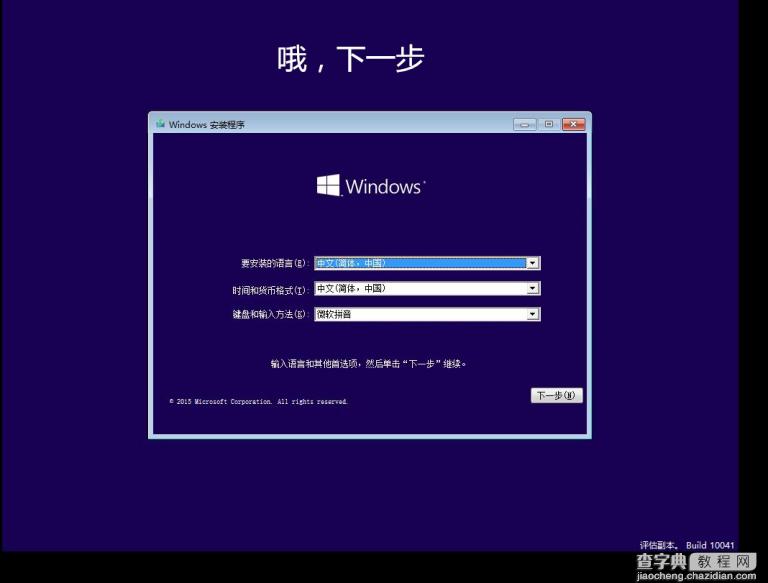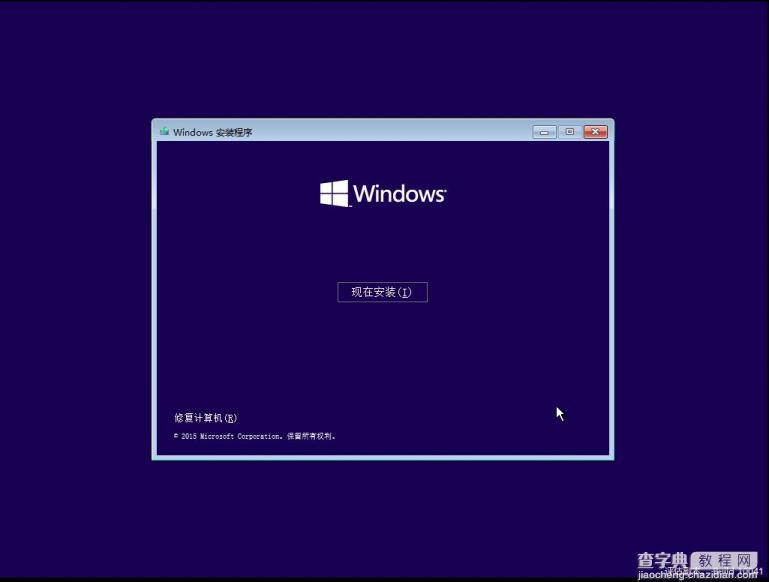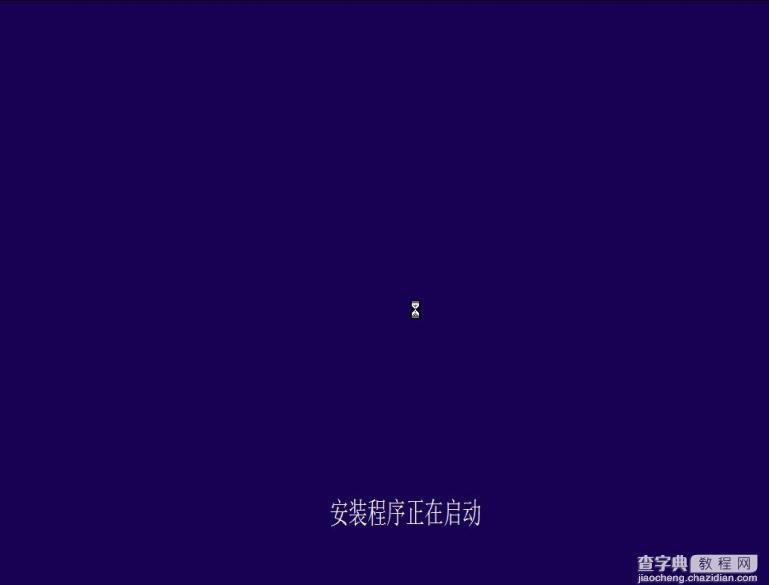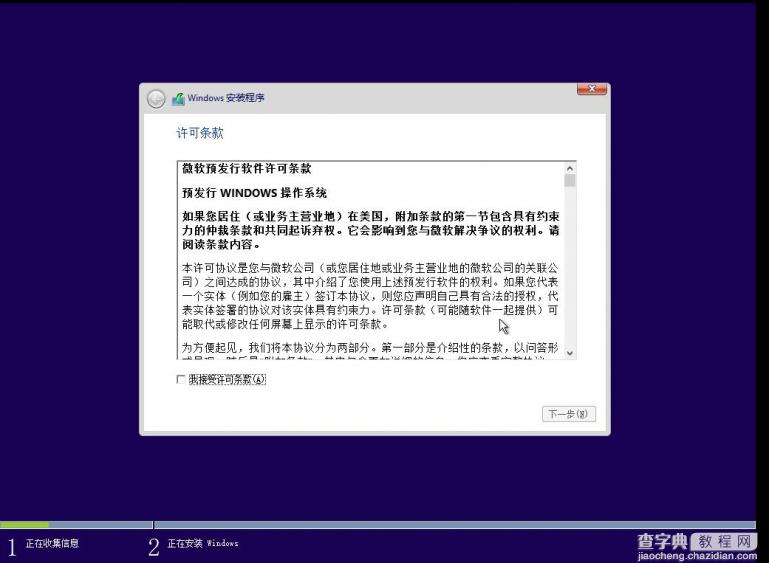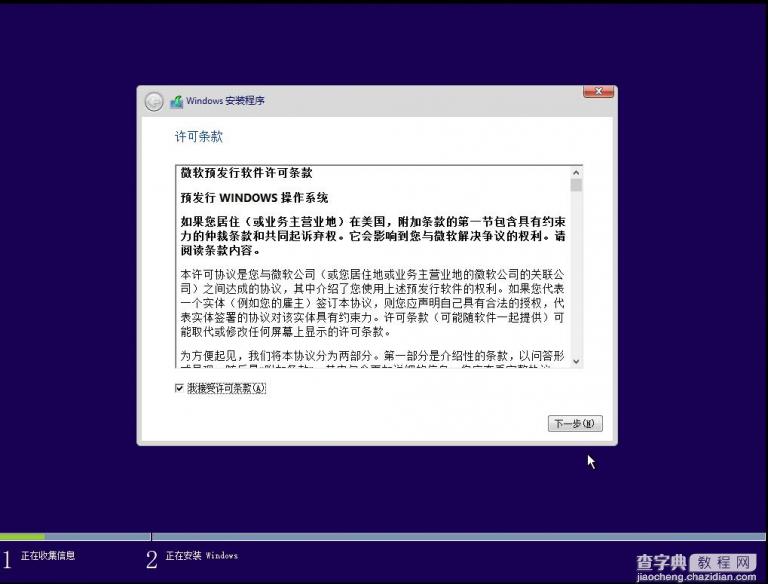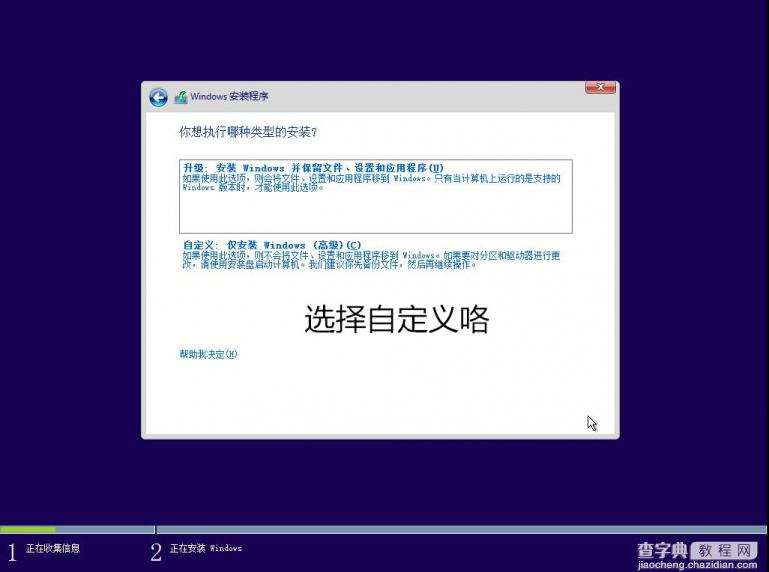win10 esd镜像怎么安装?Win10 ESD镜像使用方法介绍
发布时间:2016-12-28 来源:查字典编辑
摘要:Windows10TPBuild10041版本已经提供下载了,部分网友下载的是ESD文件,那么win10esd镜像怎么安装?如果可以把它转成...
Windows10 TP Build 10041版本已经提供下载了,部分网友下载的是ESD文件,那么win10 esd镜像怎么安装?如果可以把它转成ISO文件不是更好吗?下面小编带来了方法:
ESD镜像使用方法:
1、解压“ESD镜像使用方法.rar”
1、取消ESD文件的“只读”属性(我下载的ESD“只读”没有打勾);
2、将原版的ESD镜像(ESD镜像文件名长可以改短点,文件名随便写)文件复制到“ESD镜像使用方法”文件夹内的“esd decrypter v4c”文件夹里;
3、(建议关闭杀毒软件)以管理员身份运行decrypt.cmd,弹出的对话框中输入“4”,等待将ESD镜像转化为ISO镜像,即可在decrypt.cmd同目录下得到ISO镜像;
4、得到ISO镜像后可进行系统安装(U盘启动安装、nt6 hdd installers、虚拟光驱等方式)。
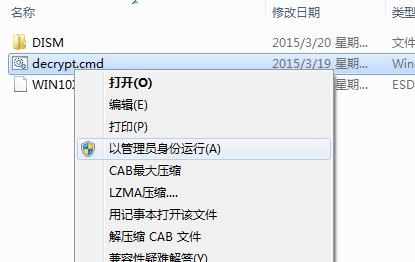
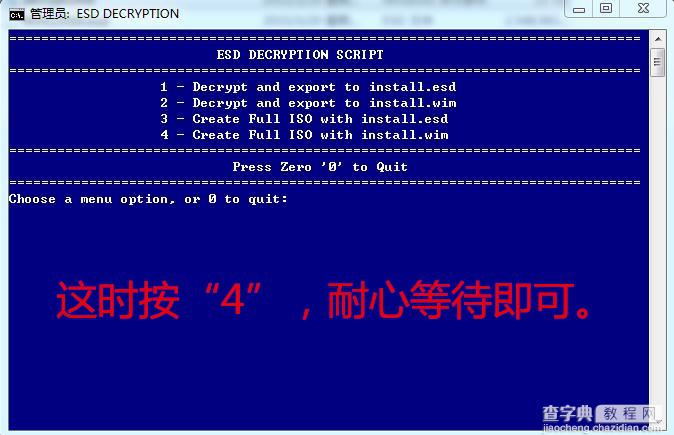
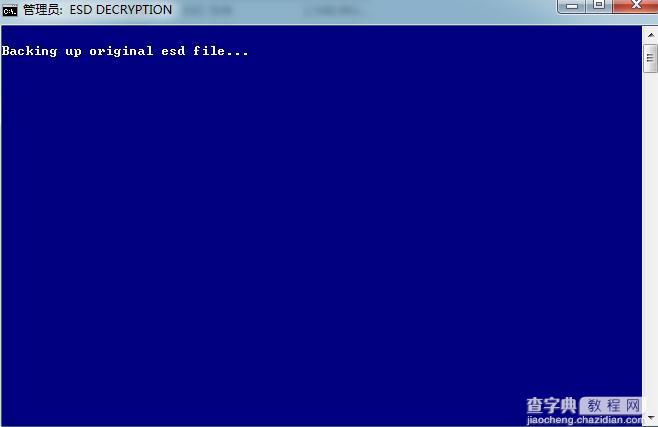
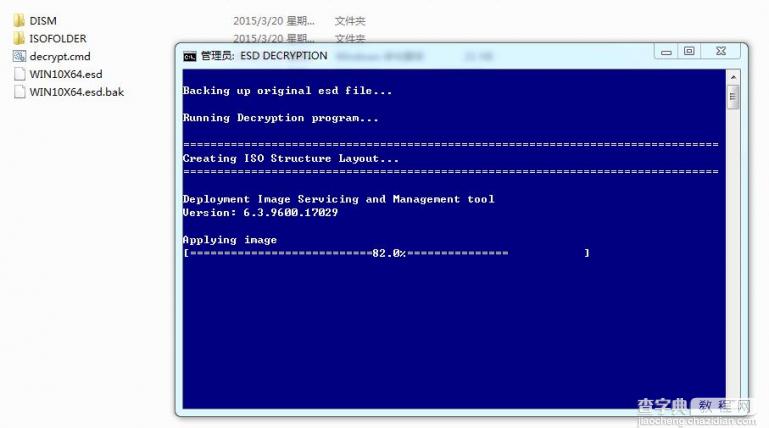
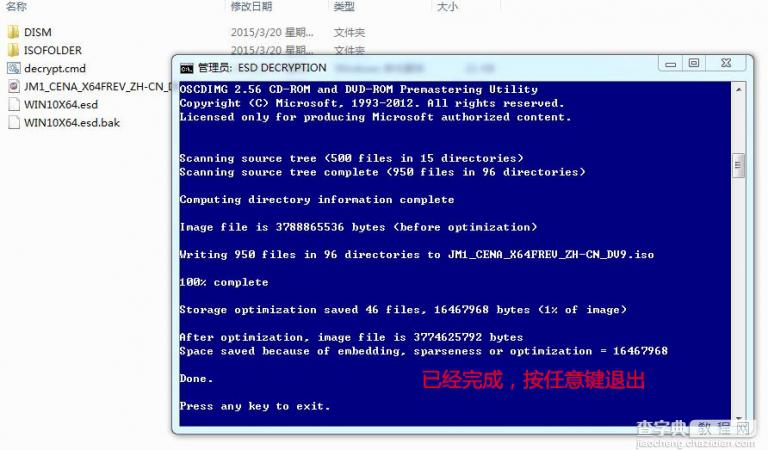
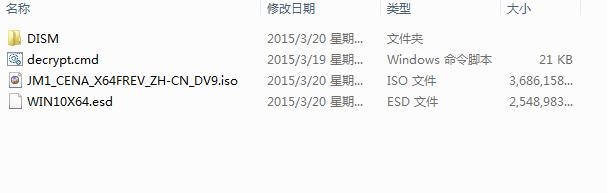
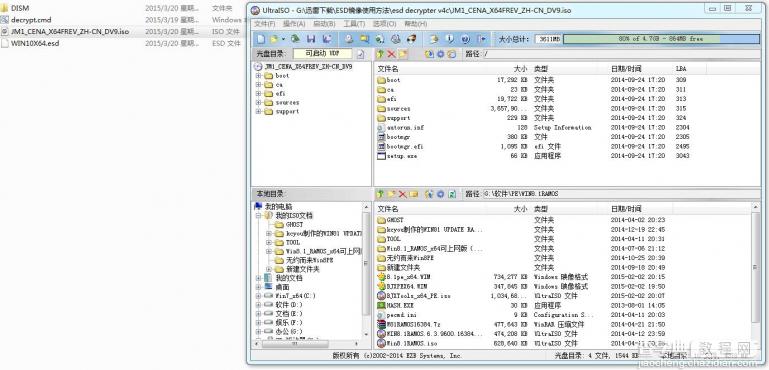
熟悉的画面出现了